Så här ändrar eller återställer du standardplatsen för mappen Kamerarulle i Windows 10

Den här guiden visar hur du ändrar eller återställer standardplatsen för mappen Kamerarulle i Windows 10.
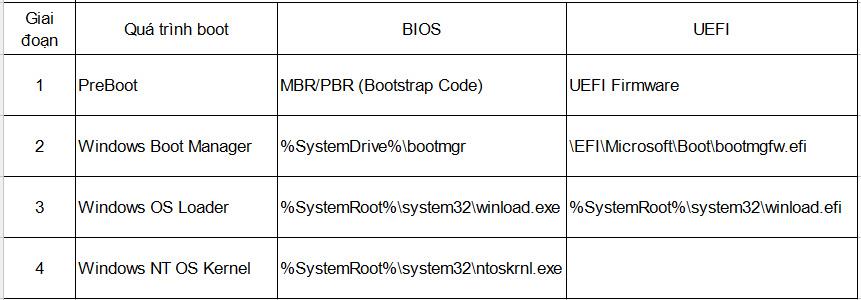
Attachment Manager är inbyggt i Windows för att hjälpa till att skydda din dator från att kompromissa med osäkra bilagor som du kan få med ett e-postmeddelande eller från någon annan källa, vilken som helst okänd källa på Internet. Om Attachment Manager identifierar en bilaga som kan vara osäker kommer den att hindra dig från att öppna filen eller varna dig om säkerhetsrisker innan du öppnar filen.
Attachment Manager använder AttachmentExecute Application Programming Interface (API) för att bestämma filtyper, hitta filassociationer. En av apparna på enheten sparar en nedladdad fil på en disk formaterad med NTFS och uppdaterar sedan filens metadata med det dataområde som den laddades ner från. Metadata sparas som en alternativ dataström (ADS). Om du vill avblockera en nedladdad fil kan du högerklicka på den, välja Egenskaper och klicka på Avblockera .
Följande faktorer används för att avgöra om du är förhindrad att öppna en fil eller om du får en varning innan du öppnar en fil:
Attachment Manager kategoriserar filer som du tar emot eller som du laddar ner baserat på filtypen och dess tillägg . Fortsätt sedan att klassificera filtyper efter risknivå från hög risk, medelrisk till låg risk.
Öppna fil - Säkerhetsvarning är en säkerhetsåtgärd som kräver att du ger tillstånd innan du öppnar en fil som kommer från en okänd källa som Internet eller en annan dator... på din PC.
Windows SmartScreen hjälper till att hålla din dator säkrare genom att varna dig innan du kör program och filer som laddas ner från Internet men som inte kan kännas igen.
Öppna fil - Säkerhetsvarning och Windows SmartScreen blockerar automatiskt program och filer av denna typ tills du avblockerar dem.
Från och med Windows 10 build 17639, om du har Windows Defender Application Guard aktiverat, kommer blockerade filer att ha en logotyp bifogad 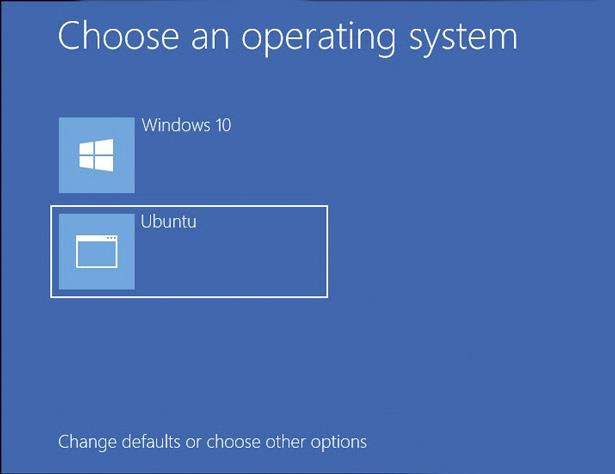 till filens huvudikon för att indikera att filen för närvarande är blockerad.
till filens huvudikon för att indikera att filen för närvarande är blockerad.
Den här artikeln visar dig sätt att låsa upp filer som blockerats av Open File - Security Warning och Windows SmartScreen i Windows 10.
Obs: Se till att endast avblockera filer som du tycker är tillräckligt pålitliga för att undvika att äventyra säkerheten för ditt PC-system.
Exempel på filer som blockeras när Windows Defender Application Guard är aktiverat:
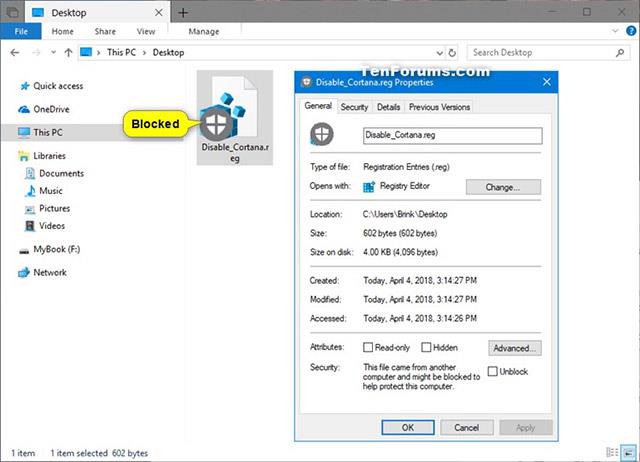
Hur man avblockerar filer i Windows 10
1. Högerklicka eller klicka och håll kvar den blockerade filen, välj Egenskaper .
Klicka på fliken Allmänt , markera alternativet Unblock längst ned och klicka på OK . Om du inte ser Unblock betyder det att filen inte är blockerad .
2. Om du uppmanas, klicka på Fortsätt och välj Ja (om du är maskinens administratör) eller ange administratörslösenordet (om du är en användare).
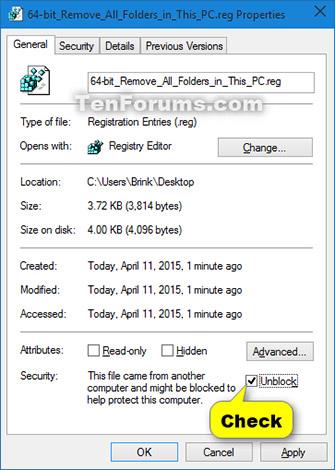
Du kommer bara att bli tillfrågad om filen finns på en plats som ditt användarkonto inte har tillgång till som standard.
3. Om du uppmanas, klicka på Fortsätt och välj Ja (om du är maskinens administratör) eller ange administratörslösenordet (om du är en användare).
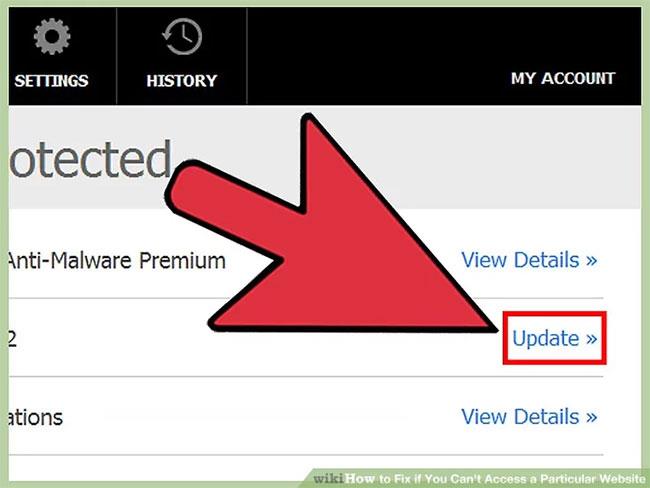
(Du kommer bara att bli tillfrågad om filen finns på en plats som ditt användarkonto inte har tillgång till som standard).
1. Öppna eller kör den blockerade filen för att utlösa Öppna fil - Säkerhetsvarning.
2. I fönstret Öppna fil - Säkerhetsvarning, avmarkera Fråga alltid innan du öppnar detta och klicka på Öppna eller Kör .
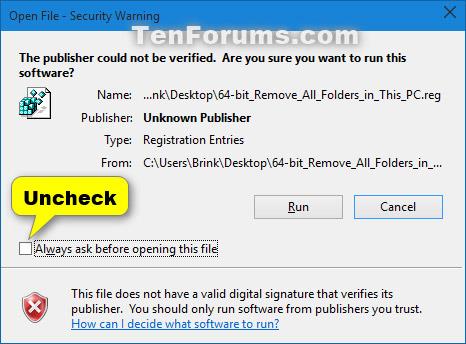
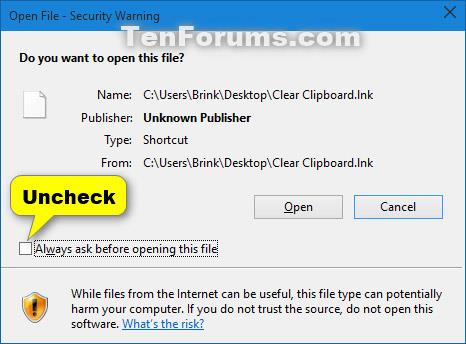
3. Om du uppmanas, klicka på Fortsätt och välj Ja (om du är maskinens administratör) eller ange administratörslösenordet (om du är en användare). Du kommer bara att bli tillfrågad om filen finns på en plats som ditt användarkonto inte har tillgång till som standard.
1. Öppna en fil eller kör ett blockerat program för att aktivera Windows SmartScreen.
2. Klicka på länken Mer information .
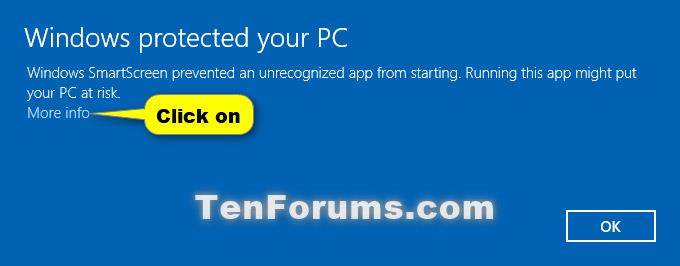
3. Klicka på knappen Kör ändå .
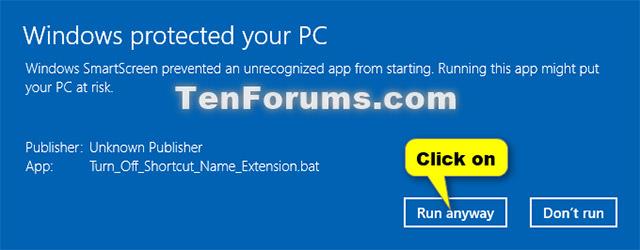
1. Öppna Windows PowerShell eller Windows PowerShell med administratörsrättigheter (beroende på om ditt användarkonto har åtkomst till var filen är blockerad).
2. I PowerShell, skriv kommandot nedan och tryck på Enter (se skärmbild nedan).
unblock-file -path "fullständig sökväg för den blockerade filen"
Ersätt hela sökvägen för den blockerade filen i kommandot ovan med den faktiska fullständiga sökvägen för den blockerade filen (inklusive filtillägget) som du vill avblockera.
Till exempel:
unblock-file -sökväg "C:\Users\Brink\Desktop\Example.reg"
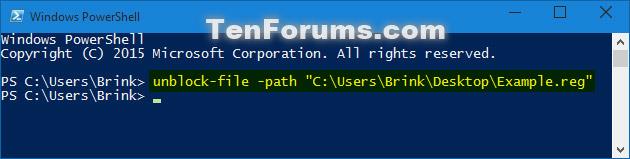
1. Öppna Windows PowerShell eller Windows PowerShell admin.
2. I PowerShell, skriv kommandona nedan och tryck på Retur (se skärmbild nedan).
(ingen bekräftelsefråga)
get-childitem "fullständig sökväg till katalogen" | avblockera-fil
Eller
(med bekräftelse)
get-childitem "fullständig sökväg till katalogen" | unblock-file -bekräfta
Ersätt "fullständig sökväg till mappen" i kommandona ovan med den faktiska fullständiga sökvägen för mappen som innehåller de blockerade filerna du vill avblockera.
Till exempel:
get-childitem "C:\Users\Brink\Desktop" | avblockera-fil
Eller
get-childitem "C:\Users\Brink\Desktop" | unblock-file -bekräfta
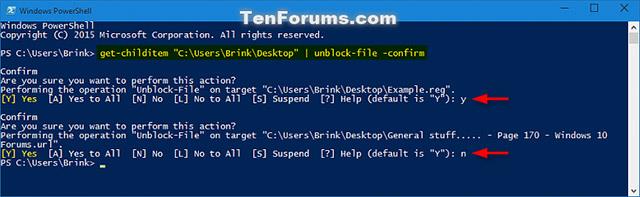
1. Öppna Windows PowerShell eller Windows PowerShell admin.
2. Skriv kommandona nedan i PowerShell och tryck på Retur.
Ingen bekräftelseuppmaning:
get-childitem "fullständig sökväg till katalogen" -recurse | avblockera-fil
Eller få en bekräftelseprompt:
get-childitem "fullständig sökväg till katalogen" -recurse | unblock-file -bekräfta
Ersätt "fullständig sökväg till mappen" i kommandona ovan med den faktiska fullständiga sökvägen för mappen som innehåller de blockerade filerna du vill avblockera.
Till exempel:
get-childitem "C:\Users\Brink\Desktop" -recurse | avblockera-fil
Eller:
get-childitem "C:\Users\Brink\Desktop" -recurse | unblock-file -bekräfta

Steg 1 : Öppna Registereditorn genom att skriva Regedit i sökrutan och trycka på Enter.
När du får uppmaningen om användarkontokontroll klickar du på knappen Ja.
Steg 2 : I Registereditorn, navigera till följande nyckel:
HKEY_CURRENT_USER\Software\Microsoft\Windows\CurrentVersion\Policies\AttachmentsOm det inte finns någon bilagenyckel högerklickar du på policynyckeln , klickar på Ny , väljer Nyckel och ger den namnet Bilagor.
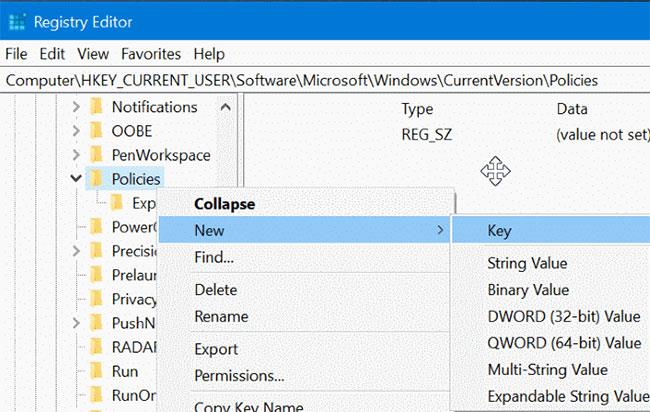
Klicka på Ny, välj Nyckel och döp den till Bilagor
Och om du redan har knappen Bilagor , gå vidare till nästa steg.
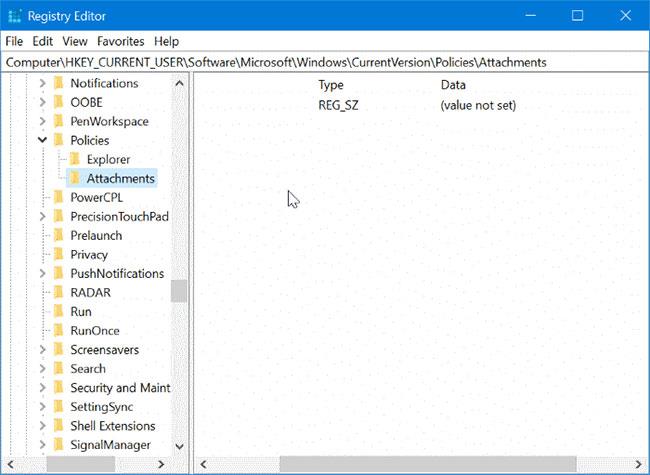
Om du redan har nyckeln Bilagor, gå vidare till nästa steg
Steg 3 : Välj nu knappen Bilagor till vänster. På höger sida, högerklicka, klicka på Ny och klicka sedan på DWORD-värde (32-bitars) och döp det till ScanWithAntiVirus.
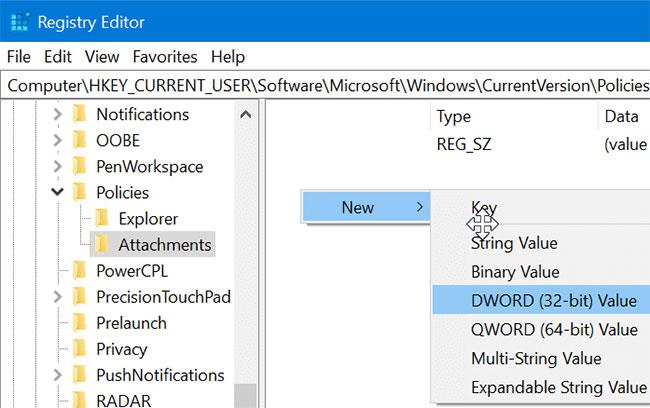
Skapa DWORD-värde (32-bitars).
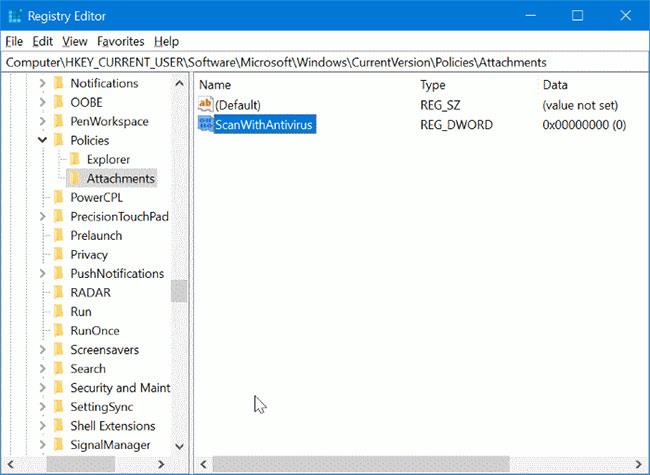
Namnge värdet ScanWithAntiVirus
Steg 4 : Slutligen, dubbelklicka på det nyskapade ScanWithAntivirus- värdet och ändra värdedata till 1 för att stänga av Attachment Manager i Windows 10.
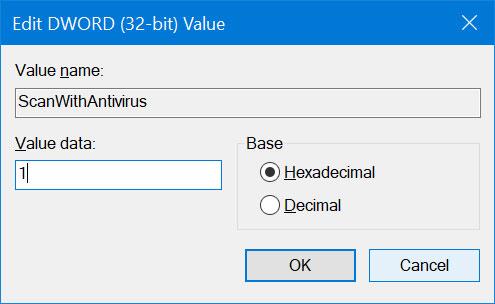
Ändra ScanWithAntivirus-värdet till 1
Steg 5 : Stäng Registereditorn. Spara allt ditt arbete. Logga ut och logga in eller starta om datorn för att tillämpa ändringarna.
Observera att grupprincipredigeraren inte är en del av Home-utgåvan. Användare av hemmaversionen måste använda den ovan nämnda registermetoden.
Steg 1 : Skriv Gpedit.msc i sökfältet Start/Aktivitetsfältet och tryck på Retur för att öppna grupprincipredigeraren .
Steg 2 : I Registereditorn, navigera till:
User Configuration > Administrative Templates > Windows Components > Attachment ManagerSteg 3 : På höger sida dubbelklickar du på policyn Bevara inte zoninformation i filbilagor för att öppna dess egenskaper.
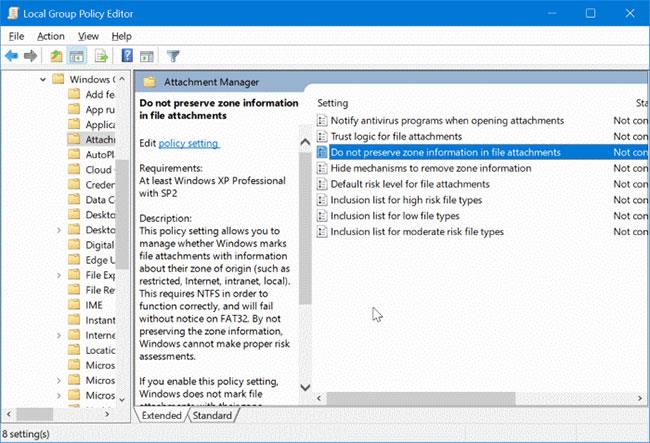
Dubbelklicka på policyn Bevara inte zoninformation i filbilagor
Steg 4 : Välj alternativet Enabled. Klicka på knappen Verkställ för att spara ändringarna.
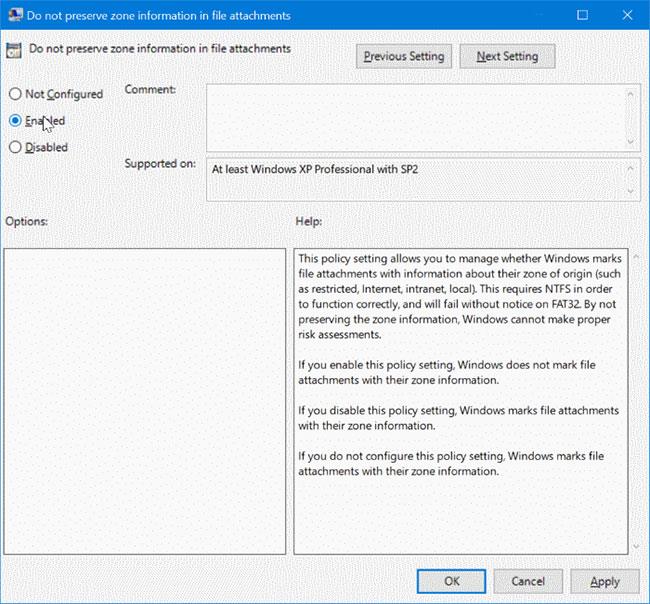
Välj alternativet Enabled
Lycka till!
Se mer:
Den här guiden visar hur du ändrar eller återställer standardplatsen för mappen Kamerarulle i Windows 10.
Om du minskar storleken och kapaciteten på foton blir det lättare för dig att dela eller skicka dem till vem som helst. I synnerhet på Windows 10 kan du ändra storlek på foton med några enkla steg.
Om du inte behöver visa nyligen besökta föremål och platser av säkerhetsskäl eller integritetsskäl kan du enkelt stänga av det.
En plats för att styra många operationer direkt i systemfältet.
På Windows 10 kan du ladda ner och installera grupppolicymallar för att hantera Microsoft Edge-inställningar, och den här guiden visar dig processen.
Aktivitetsfältet har begränsat utrymme, och om du regelbundet arbetar med flera appar kan du snabbt få ont om utrymme för att fästa fler av dina favoritappar.
Statusfältet längst ner i Filutforskaren talar om hur många objekt som finns inuti och valda för den för närvarande öppna mappen. De två knapparna nedan är också tillgängliga på höger sida av statusfältet.
Microsoft har bekräftat att nästa stora uppdatering är Windows 10 Fall Creators Update. Så här uppdaterar du operativsystemet tidigt innan företaget officiellt lanserar det.
Inställningen Tillåt väckningstimer i Energialternativ låter Windows automatiskt väcka datorn från viloläge för att utföra schemalagda uppgifter och andra program.
Windows Security skickar meddelanden med viktig information om din enhets hälsa och säkerhet. Du kan ange vilka aviseringar du vill ta emot. I den här artikeln kommer Quantrimang att visa dig hur du slår på eller av meddelanden från Windows Security Center i Windows 10.
Du kanske också gillar att klicka på aktivitetsfältsikonen tar dig direkt till det senaste fönstret du hade öppet i appen, utan att behöva en miniatyrbild.
Om du vill ändra den första veckodagen i Windows 10 så att den matchar landet du bor i, din arbetsmiljö eller för att bättre hantera din kalender kan du ändra den via appen Inställningar eller Kontrollpanelen.
Från och med Your Phone-appen version 1.20111.105.0 har en ny Multiple windows-inställning lagts till, vilket gör att du kan aktivera eller inaktivera för att varna dig innan du stänger flera fönster när du avslutar Your Phone-appen.
Den här guiden visar hur du aktiverar eller inaktiverar Win32-policyn för långa sökvägar för att ha sökvägar längre än 260 tecken för alla användare i Windows 10.
Gå med i Tips.BlogCafeIT för att lära dig hur du stänger av föreslagna applikationer (föreslagna appar) på Windows 10 i den här artikeln!
Nu för tiden, att använda många program för bärbara datorer gör att batteriet laddas ur snabbt. Detta är också en av anledningarna till att datorbatterier snabbt slits ut. Nedan är de mest effektiva sätten att spara batteri på Windows 10 som läsare bör överväga.
Om du vill kan du standardisera kontobilden för alla användare på din PC till standardkontobilden och förhindra att användare kan ändra sin kontobild senare.
Är du trött på att Windows 10 irriterar dig med startskärmen "Få ännu mer ut av Windows" varje gång du uppdaterar? Det kan vara till hjälp för vissa människor, men också hindrande för dem som inte behöver det. Så här stänger du av den här funktionen.
Microsofts nya Chromium-baserade Edge-webbläsare tar bort stödet för EPUB e-boksfiler. Du behöver en EPUB-läsarapp från tredje part för att se EPUB-filer i Windows 10. Här är några bra gratisalternativ att välja mellan.
Om du har en kraftfull dator eller inte har många startprogram i Windows 10 kan du försöka minska eller till och med inaktivera Startup Delay helt för att hjälpa din PC att starta upp snabbare.
Kioskläge på Windows 10 är ett läge för att endast använda 1 applikation eller endast åtkomst till 1 webbplats med gästanvändare.
Den här guiden visar hur du ändrar eller återställer standardplatsen för mappen Kamerarulle i Windows 10.
Redigering av hosts-filen kan göra att du inte kan komma åt Internet om filen inte ändras på rätt sätt. Följande artikel hjälper dig att redigera hosts-filen i Windows 10.
Om du minskar storleken och kapaciteten på foton blir det lättare för dig att dela eller skicka dem till vem som helst. I synnerhet på Windows 10 kan du ändra storlek på foton med några enkla steg.
Om du inte behöver visa nyligen besökta föremål och platser av säkerhetsskäl eller integritetsskäl kan du enkelt stänga av det.
Microsoft har precis släppt Windows 10 Anniversary Update med många förbättringar och nya funktioner. I den här nya uppdateringen kommer du att se många förändringar. Från stöd för Windows Ink-penna till stöd för webbläsartillägg för Microsoft Edge, Start-menyn och Cortana har också förbättrats avsevärt.
En plats för att styra många operationer direkt i systemfältet.
På Windows 10 kan du ladda ner och installera grupppolicymallar för att hantera Microsoft Edge-inställningar, och den här guiden visar dig processen.
Dark Mode är ett mörk bakgrundsgränssnitt på Windows 10, som hjälper datorn att spara batteri och minska påverkan på användarens ögon.
Aktivitetsfältet har begränsat utrymme, och om du regelbundet arbetar med flera appar kan du snabbt få ont om utrymme för att fästa fler av dina favoritappar.






















